象限分析
現在、このページに記載されている一部の機能は、特定のユーザーの方のみ利用できます。今後、段階的に利用可能になります。
象限分析とは
棒グラフや折れ線グラフは、一定の範囲のデータを集計して比較する場合に便利ですが、大量のデータを大まかに分けて比較したい場合には、象限分析グラフが最適です。
象限分析グラフでは、分析や計測対象のデータを4つの象限(領域)に分類して表示します。たとえば、キャンペーンの種類と売上を軸にしたグラフを作成し、どの種類のキャンペーンが最も効果的かを分析できます。また、見込み客のデータ元(獲得経路)と見込み客の獲得数を軸にしたグラフを作成し、どのデータ元から見込み客を最も多く獲得しているかを把握できます。
象限分析グラフの設定内容
軸: グラフ上にデータを表示する際のX軸(横軸)とY軸(縦軸)に使用する項目を指定します。X軸に指定した項目の値は右に行くほど大きく、Y軸に指定した項目の値は上に行くほど大きいことを表します。たとえば、X軸に商談数を表示し、Y軸に金額を表示する場合、右に行くほど商談数が多く、上に行くほど金額が大きいことを表します。この例の場合、右上の領域(第1象限)にデータがあると良い状態であることを意味します。
グループ化: グループ化の基準にする項目を設定し、データを分類して表示できます。たとえば、商談の担当者、作成日、ステージなどをもとに、データを分類して表示することが可能です。商談の担当者に基づいてグループ化した場合、商談数と金額を担当者ごとに確認できます。
基準値: X軸とY軸における基準値(境界)を設定できます。これにより、2つの軸が交差する位置が決まり、グラフ全体が4つの象限(領域)に分割されます。
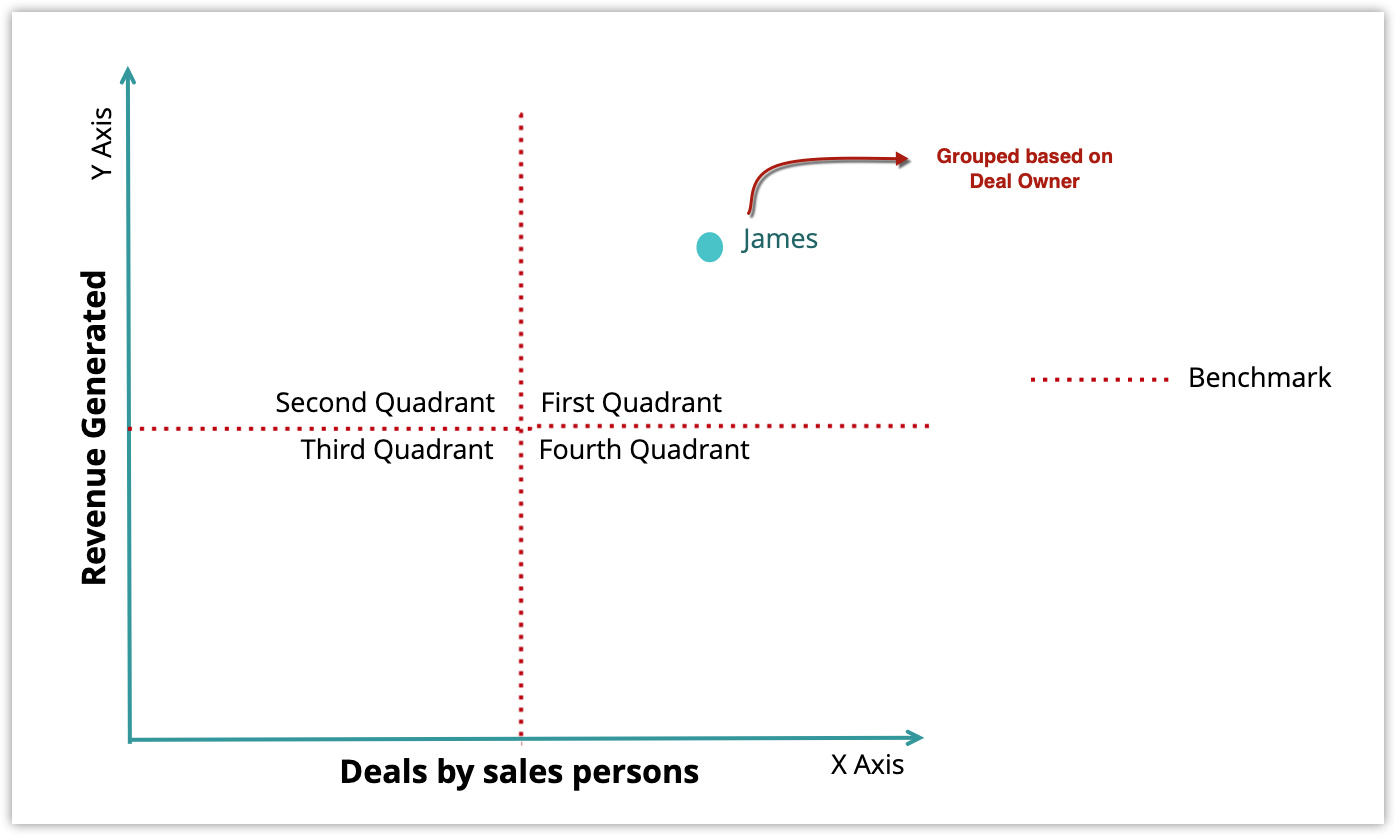
象限分析グラフの種類
象限分析グラフには、標準と詳細の2種類があります。
標準
標準の象限分析グラフでは、次の要素に基づいてデータをグラフ上に表示できます。
- タブ(データの種類)
- データのグループ化基準の項目(例:日付項目、選択リスト項目)
- X軸、Y軸の指標(例:X軸=商談数、Y軸=金額の合計)
- 基準値
たとえば、商談数と金額を軸にし、営業担当者ごとに集計したデータを、グラフ上に表示できます。設定内容に応じて、営業担当者ごとの集計値が、グラフ上の4つの象限のいずれかに配置されて表示されます。
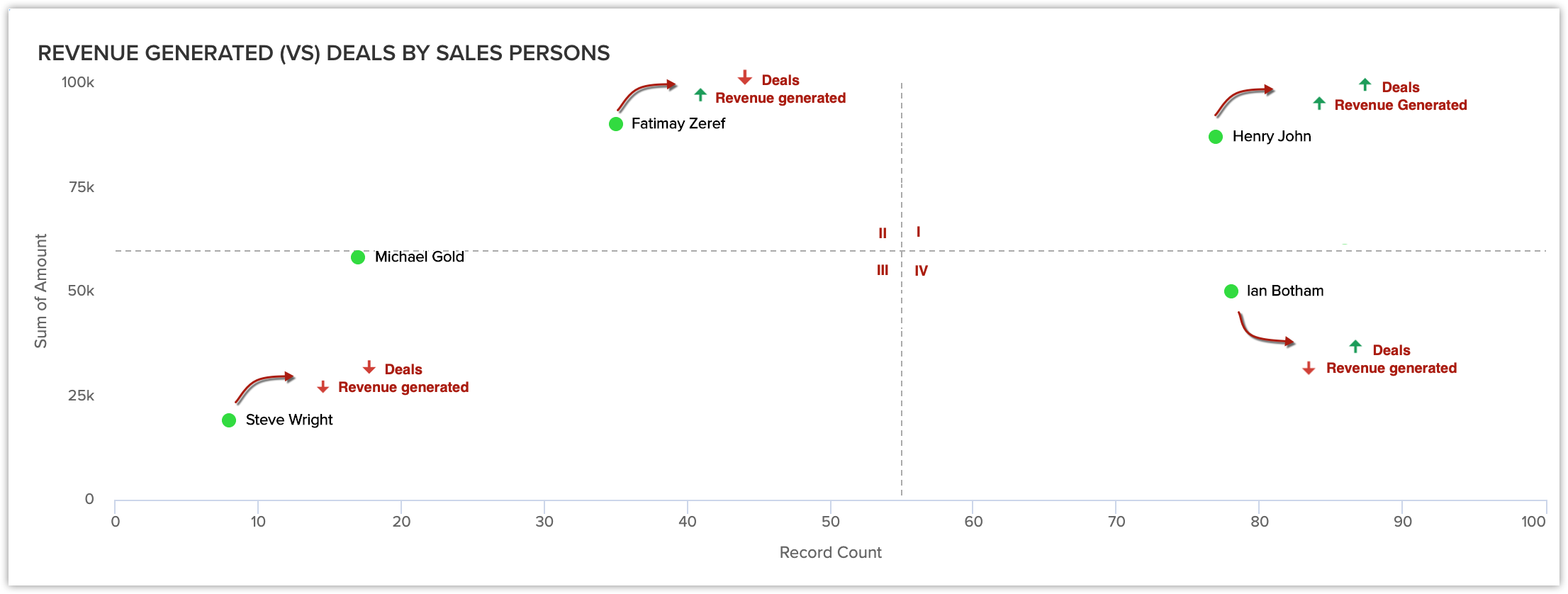
上図のような象限分析から考察できる内容の例:
- ヘンリー・ジョン(Henry John)は、担当する商談の数が多く、金額も大きい(第1象限、右上)。
- ファティマ・ゼレフ(Fatimay Zeref)は、担当する商談の数は少ないが、金額は大きい(第2象限、左上)。
- スティーブ・ライト(Steve Wright)は、担当する商談の数が少なく、金額も小さい(第3象限、左下)。
- イアン・ボソム(Ian Bothom)は、担当する商談の数が多く、金額も大きい(第4象限、右下)。
このように、象限分析グラフから、第1/第2の象限にいる営業担当者は、第3/第4の象限にいる営業担当者よりも、高い成果を上げていることがひと目で分かります。
詳細な象限分析グラフでは、グループ化したデータの大小を視覚的に表すことが可能です。どの象限に位置しているかに加えて、データの大小も踏まえながら分析することが可能です。たとえば、業種ごとの売上や、進行中の商談のステージごとの状況などを確認するのに役立ちます。データの大小は、円(バブル)の大きさによって表され、値が大きくなるほど円も大きくなります。詳細分析では、次の要素に基づいてデータを分析できます。
タブ(データの種類)
- データのグループ化基準の項目(例:商談のステージ)
- グループ化したデータの集計方法(例:商談数)
- X軸、Y軸の指標(例:X軸=商談数、Y軸=金額の合計)
- 基準値
たとえば、商談のステージに基づいてデータをグループ化し、ステージごとの商談数の大小を分かりやすく表示したいとします。このような場合、グループ化基準の項目として商談のステージを選択し、グループ化したデータの集計方法として商談数を選択します。このように設定すると、ステージごとの商談数が多いほど該当のステージに対応する円が大きく表示されます。これにより、商談数が多いステージをひと目で把握できます。
象限分析グラフの作成
象限分析グラフを作成するには
-
[アナリティクス] (ダッシュボード)タブで、画面の右上から [表/グラフを追加する] をクリックして、 [象限] を選択します。
- 象限の形式の選択 画面で、 [標準] または [詳細] のいずれかを選択します。
-
象限の作成 画面で、次の手順を実行します。
- [表/グラフ名] を入力します。
- 分析対象のタブを選択し、ドロップダウンからグループ化基準の項目を選択します。
日付 または 選択リスト の種類の項目に基づいてグループ化できます。 - グループ化の対象項目の複数の値をカテゴリーにまとめる場合、[カテゴリーの項目を作成する]をクリックします。
この設定は、グループ化の対象項目として選択リストまたは数値の項目を選択した場合に指定できます。詳細については、こちらをご参照ください。 - [+ フィルター] をクリックすると、分析対象とするデータの抽出条件を追加できます(条件数の上下:10件)。
[詳細] を選択した場合は、ドロップダウンから、グループ化したデータの集計方法を選択できます。 - [軸] 欄のドロップダウンから、 [X軸] と [Y軸] の値を選択します。
- 桁数の多い短縮した数値として表示する場合、[短縮した数値として表示する]を有効にします。形式、小数点以下の桁数、軸をそれぞれ選択します。
- [基準値] を設定します。ドロップダウンから [均等に分割する] を選択するか、[値を指定する]を選択して [X軸] と [Y軸] に値を入力します。
- [保存する] をクリックすると、作成した象限分析グラフがダッシュボードに追加されます。
メモ
- [短縮した数値として表示する]を有効にする場合、形式(例:「千」(K))と小数点以下の桁数を選択できます。形式に「百万」(M)を選択し、小数点以下の桁数に「2」を選択した場合、「135,532,000」は「135.53 M」と表示されます。
- 対応している形式は以下のとおりです。
千(K)
百万(M)
十億(B)
十万(L)
千万(C) - 対応している小数点以下の桁数は、「0」、「1」、「2」、「3」です。
- 未変換の見込み客に加えて、[見込み客]タブの分析データをもとに変換済みの見込み客を表示することもできます。フィルター条件の[変換済み]の項目を使用することで、[変換済み]が[選択中]/[変換済み]が[未選択]の条件で、変換済み/未変換の見込み客データをそれぞれ抽出することが可能です。
- 日時、通貨、数値、集計、チェックボックス(真偽値)の項目の場合:データにフィルターを適用するにあたって、特定の値を指定したり、他の項目と比較したりできます。
象限分析のグラフに関するZiaからの提案
Ziaからの提案機能は、エンタープライズプランを利用中で20人以上のユーザーの分のライセンスが有効な場合にのみ利用できます。
Ziaからの提案機能を有効にすると、象限分析の種類のグラフを作成する際、分析に適した設定内容の提案が表示されます。既存のレポートやグラフに関する情報をもとに、組織のニーズに合わせた設定内容が提案されます。
提案が表示されるタイミングは、ダッシュボードに象限分析のグラフを追加しようとしたときです。Ziaからの提案の機能を初めて利用する場合、機能に関するメッセージが表示されます。そのメッセージの欄で、[今すぐ試す]をクリックすると、提案内容を確認できます。提案を利用することで、象限分析のグラフをいちから作成しなくても、すぐにグラフを作成することが可能です。
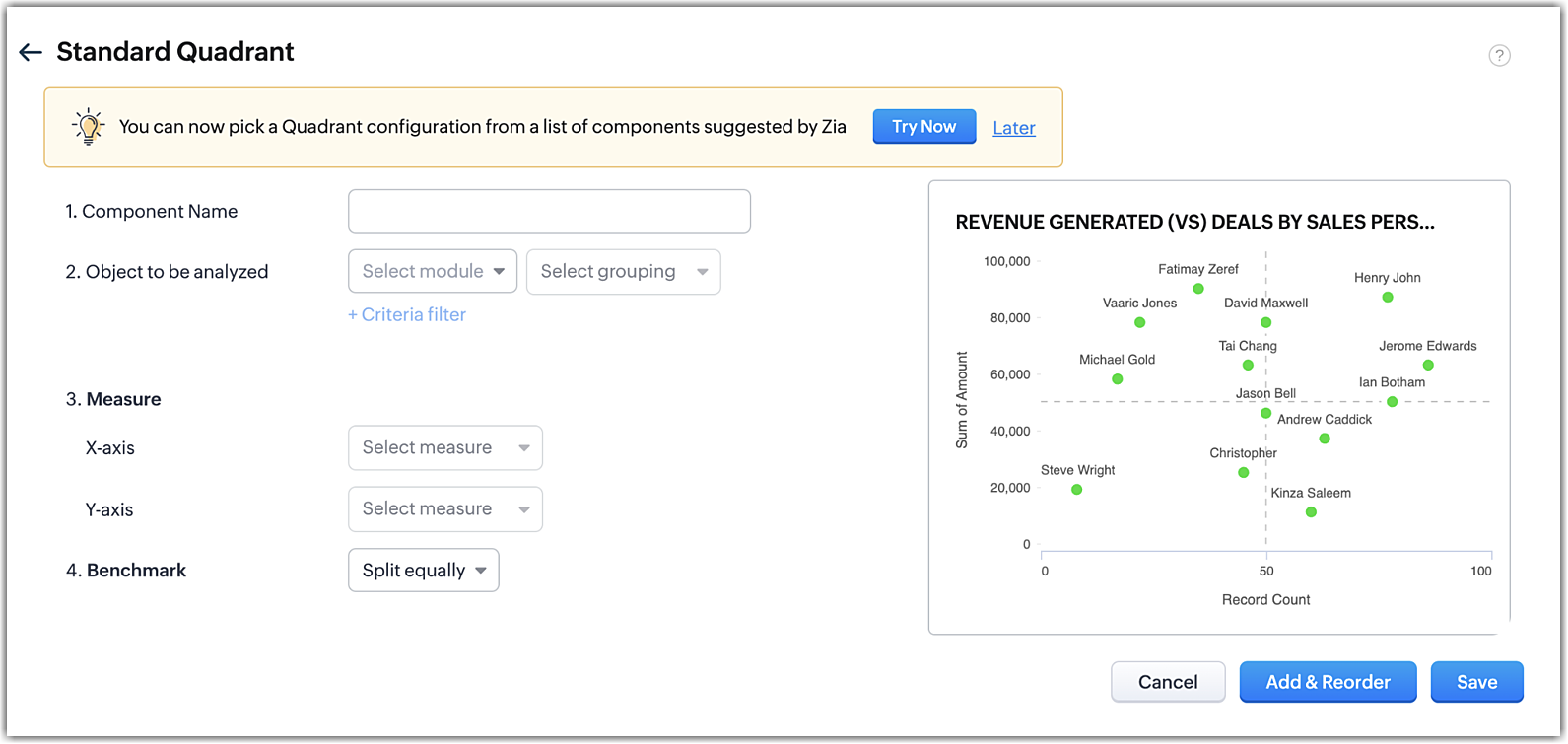
表示された提案を選択すると、該当の提案をもとにしたグラフの設定画面が表示されます。必要に応じて内容を編集してからグラフを保存できます。また、画面右上の[提案]リンクをクリックすると、別の提案を確認することもできます。
表示された提案を選択すると、該当の提案をもとにしたグラフの設定画面が表示されます。必要に応じて内容を編集してからグラフを保存できます。また、画面右上の[提案]リンクをクリックすると、別の提案を確認することもできます。
Zoho CRM 管理者向けトレーニング
「導入したばかりで基本操作や設定に不安がある」、「短期間で集中的に運用開始できる状態にしたい」、「運用を開始しているが再度学び直したい」 といった課題を抱えられているユーザーさまに向けた少人数制のオンライントレーニングです。
日々の営業活動を効率的に管理し、導入効果を高めるための方法を学びましょう。
Zoho Campaigns Resources
Zoho WorkDrive Resources
New to Zoho Workerly?
New to Zoho Recruit?
New to Zoho CRM?
New to Zoho Projects?
New to Zoho Sprints?
New to Zoho Assist?
Related Articles
顧客の声に基づく受注/失注要因分析
売上予測の各種レポートをもとにしたダッシュボードの作成方法が更新されました。新しい作成方法は、各データセンターにおいて順次適用中です。 2025年7月2日の時点では、この新しい作成方法はカナダ、サウジアラビア、オーストラリアのデータセンターで利用できます。 Zoho CRMの売上予測 の機能では、過去のデータに基づいて、今後の売上や受注数の増減傾向を予測し、適切な目標を設定することが可能です。 ...ダッシュボードの作成
ダッシュボードは、Zoho CRM内のデータをもとに作成したグラフや表をまとめて配置できるページです。データの傾向、パターン、比較、達成度など、さまざまな種類の表やグラフをひと目で確認できます。これにより、営業活動や業務の進捗などの重要な指標データを、リアルタイムにすばやく把握できます。また、作成したダッシュボードは、組織内のすべてのユーザーや指定したユーザーに共有することが可能です。また、自分だけで利用する非公開のダッシュボードも作成できます。 利用条件 必要な権限 [レポート] と ...



















